使用ISSU升级Catalyst 9800 WLC HA SSO
下载选项
非歧视性语言
此产品的文档集力求使用非歧视性语言。在本文档集中,非歧视性语言是指不隐含针对年龄、残障、性别、种族身份、族群身份、性取向、社会经济地位和交叉性的歧视的语言。由于产品软件的用户界面中使用的硬编码语言、基于 RFP 文档使用的语言或引用的第三方产品使用的语言,文档中可能无法确保完全使用非歧视性语言。 深入了解思科如何使用包容性语言。
关于此翻译
思科采用人工翻译与机器翻译相结合的方式将此文档翻译成不同语言,希望全球的用户都能通过各自的语言得到支持性的内容。 请注意:即使是最好的机器翻译,其准确度也不及专业翻译人员的水平。 Cisco Systems, Inc. 对于翻译的准确性不承担任何责任,并建议您总是参考英文原始文档(已提供链接)。
简介
本文档介绍如何使用ISSU(服务中软件升级)方法在HA SSO中升级一对9800无线控制器。
要求
本文档介绍操作步骤、限制、注意事项,以及升级说明。
Cisco 建议您了解以下主题:
- Catalyst 9800无线LAN控制器(WLC)
- 高可用性状态化切换(HA SSO)
使用的组件
本文档不限于特定的软件和硬件版本。
本文档中的信息都是基于特定实验室环境中的设备编写的。用于本文的所有设备从已清除的配置开始。如果您的网络处于活动状态,请确保您了解所有命令的潜在影响。
ISSU的工作原理
ISSU功能允许升级9800无线控制器,并将停机时间降至最低。如果您拥有足够的覆盖范围,则升级是无缝的,并且无线客户端不能观察到任何停机时间。为此,ISSU提供了一种机制,一次升级一个控制器,并允许AP交错升级。
下面简要概述ISSU升级过程中的不同步骤:
- 目标映像(V2)下载到运行V1的主控制器并扩展为包。
- 然后,映像将通过RP连接同步到热备用控制器。对于每种升级类型,该过程都相同
- 相应的AP映像(V2)会预先下载到AP。预下载映像不会影响服务。
- 备用控制器重新加载并使用新映像(V2)加载。此时,主用控制器运行V1,备用控制器运行V2,它们形成SSO对。这仅在ISSU升级期间才可能实现。
- 一旦HA对就绪(主用/备用热状态),就会执行切换。主用控制器现在运行V2,备用控制器运行V1。备用控制器重新加载并启动V2。在此阶段,两个控制器均在V2上,但AP仍在运行V1。
- AP在激活步骤后需要将映像切换到V2,并以滚动式AP升级方式升级,以最大限度地减少停机时间。这意味着AP的子组在每个周期重新加载,并且客户端可以连接到相邻AP。当AP重新加入时,它们与V2重新加入。
- 最后一步是提交,它使更改永久生效。
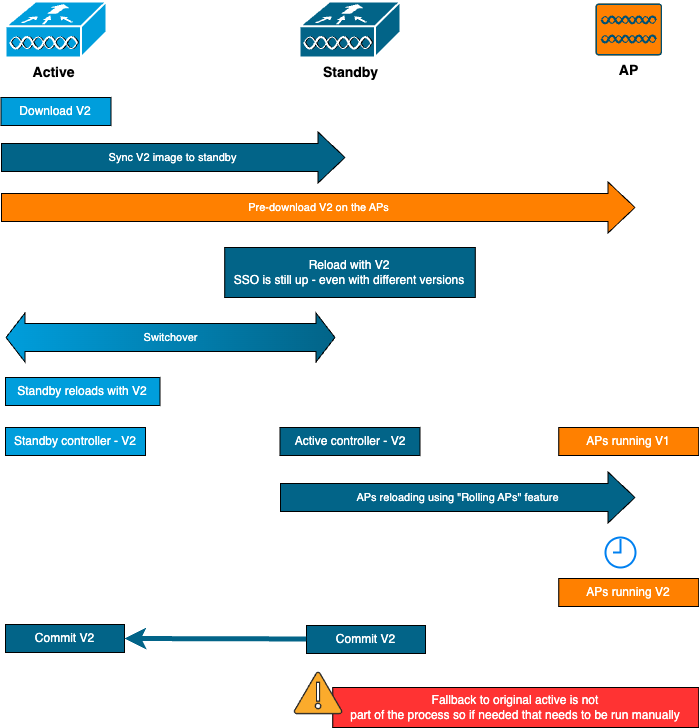
限制
在继续ISSU升级之前,您需要了解以下限制:
- 基本映像必须是Cisco IOS XE 17.3或更高版本
- ISSU仅在同一系列的主要版本之间可用。例如,不支持从16.x.x到17.x.x或从17.x.x到下一个主系列
- Cisco Catalyst 9800系列无线控制器平台不支持ISSU降级
- 仅安装模式下的控制器支持ISSU升级(不支持捆绑包模式)
- 根据设计,ISSU升级比标准升级花费更长的时间,因为一个WLC在给定时间在HA对中升级自身,然后以滚动升级方式升级AP,以便最大限度地减少停机时间。如果您的WAN链路后面有AP,并且存在一些延迟,请务必将AP映像下载时间降至最低,因为这可能通过级联效应显著增加ISSU升级时间。研究有效的AP升级或HTTPS带外升级方法,以加快AP映像下载时间并将ISSU总时间保持在最低水平。
要求和验证
在使用ISSU继续升级9800无线控制器之前,需要提出一些要求和验证,以确保控制器和接入点的顺利升级。
第1步:验证是否没有运行的活动或未提交的版本
命令行界面命令:
show install summary预期输出:
您只能看到一个处于“C”(激活和提交)状态的版本:
WLC#show install summary
[ Chassis 1/R0 2/R0 ] Installed Package(s) Information:
State (St): I - Inactive, U - Activated & Uncommitted,
C - Activated & Committed, D - Deactivated & Uncommitted
--------------------------------------------------------------------------------
Type St Filename/Version
--------------------------------------------------------------------------------
IMG C 17.09.04a.0.6第2步:验证控制器是否处于安装模式
确保主用和备用控制器均处于安装模式并从“bootflash:/packages.conf”引导(请参阅步骤3)。
命令行界面命令:
show version | i Installation mode预期输出:
WLC#show version | i Installation mode
Installation mode is INSTALL第3步:检查用于引导的文件("packages.conf")
如果控制器处于安装模式,它必须从“packages.conf”文件启动。
命令行界面命令:
show boot预期输出:
WLC#show boot
BOOT variable = bootflash:packages.conf,12;
CONFIG_FILE variable =
BOOTLDR variable does not exist
Configuration register is 0x102
Standby BOOT variable = bootflash:packages.conf,12;
Standby CONFIG_FILE variable =
Standby BOOTLDR variable does not exist
Standby Configuration register is 0x102第4步:检查冗余状态
活动控制器必须位于 主用 状态和备用控制器必须处于 STANDBY-HOT 状态,这意味着通信处于UP状态且它们正在相互通信。
命令行界面命令:
show chassis rmi
show redundancy预期输出:
WLC#show chassis rmi
Chassis/Stack Mac Address : 000c.29c4.caff - Local Mac Address
Mac persistency wait time: Indefinite
H/W Current
Chassis# Role Mac Address Priority Version State IP RMI-IP
--------------------------------------------------------------------------------------------------------
*1 Active 000c.29c4.caff 2 V02 Ready 169.254.10.9 198.19.10.9
2 Standby 000c.29d2.4018 1 V02 Ready 169.254.10.10 198.19.10.10
WLC#show redundancy
Redundant System Information :
------------------------------
...
Hardware Mode = Duplex
Configured Redundancy Mode = sso
Operating Redundancy Mode = sso
Maintenance Mode = Disabled
Communications = Up
Current Processor Information :
-------------------------------
Active Location = slot 1
Current Software state = ACTIVE
...
Peer Processor Information :
----------------------------
Standby Location = slot 2
Current Software state = STANDBY HOT
...第5步:检查Bootflash中是否有足够的空间来存储新镜像
A *.bin 镜像大小约为1GB。在继续之前,请确保bootflash中有多个GB的可用空间。
命令行界面命令:
dir bootflash:/ | in free预期输出:
WLC#dir bootflash:/ | in free
14785671168 bytes total (11446026240 bytes free)第6步:检查是否没有其他升级正在进行
这是一个关键步骤,因为如果控制器在之前的升级中受阻,则新的升级将失败。
命令行界面命令:
show issu state detail预期输出:
WLC#show issu state detail
Current ISSU Status: Enabled
Previous ISSU Operation: N/A
=======================================================
System Check Status
-------------------------------------------------------
Platform ISSU Support Yes
Standby Online Yes
Autoboot Enabled Yes
SSO Mode Yes
Install Boot Yes
Valid Boot Media Yes
Operational Mode HA-REMOTE
=======================================================
No ISSU operation is in progress升级 程序
通过所有检查后,我们现在可以继续升级无线控制器。 您可以选择使用GUI或CLI升级控制器。两种方法都有各自的优缺点。CLI为您提供更大的控制权,因为您可以单独启动每个步骤,但这比通过GUI升级需要更多的工作。只需按一下按钮即可通过GUI升级控制器,所有步骤均自动完成。但是,如果在升级过程中发生故障,您需要进入CLI以重新启动发生故障的特定步骤。本指南仅显示CLI升级过程,因为GUI过程只需执行GUI指令即可完成。
ISSU CLI工作流程
本部分简要汇总了升级控制器时执行的命令。下面提供了每个命令和所有步骤的完整说明:
| 命令 | 描述 |
| install add file <file> | 从CCO下载到Bootflash的映像将加载到控制器并扩展为包 |
| AP 映像预下载 | 与v2映像对应的AP映像会预先下载到AP |
| install activate issu [自动中止计时器<30-1200>] | 一个WLC重新加载后另一个WLC重新加载的ISSU协调。激活触发器执行AP交错重置,尽最大努力保持客户端连接 |
| install commit(安装提交) | 提交将使更改永久生效 |
完成程序
第1步:清除AP预下载统计信息
最好在升级之前清除这些统计信息,以便获得仅与当前升级相关的新输出。在开始升级之前,不得进行任何预下载。
命令行界面命令:
clear ap predownload statistics
show ap image预期输出:
WLC#show ap image
Total number of APs : 2
Number of APs
Initiated : 0
Downloading : 0
Predownloading : 0
...
Predownload in progress : No第2步:删除以前的软件映像
如果bootflash中空间不足,您可以始终考虑使用install remove inactive命令清理旧安装文件。
命令行界面命令:
install remove inactive第3步:配置AP滚动升级百分比的值
您可以将此值设置为最高25%(最大值)。请注意,如果您选择5%(最小值),每次迭代升级的AP将更少,且升级时间更长,但这也有助于减少全局停机时间。根据您的部署和AP覆盖范围选择此值。
命令行界面命令:
conf t
ap upgrade staggered {5 | 15 | 25 | one-shot}
end
write memory第4步:在控制器上下载.bin映像
Yon可以通过CLI或GUI上传此映像。通过GUI,当您启动升级过程时即可完成此操作。
命令行界面命令:
dir bootflash:*.bin
[OPTIONAL] copy ftp://
:
@
/
bootflash:
第5步:安装映像
此步骤将启动升级的第一阶段。控制器软件映像将添加到闪存并扩展为软件包。这得花几分钟的时间 完成安装添加过程后,通过show install summary命令检查新映像是否显示为“Inactive”。
命令行界面命令:
install add file bootflash:
show install summary
预期输出:
WLC#show install summary
[ Chassis 1/R0 2/R0 ] Installed Package(s) Information:
State (St): I - Inactive, U - Activated & Uncommitted,
C - Activated & Committed, D - Deactivated & Uncommitted
--------------------------------------------------------------------------------
Type St Filename/Version
--------------------------------------------------------------------------------
IMG C 17.09.04a.0.6
IMG I 17.12.02.0.2739第6步:将映像预下载到AP
在激活映像之前,我们需要指示AP预下载当前处于非活动状态(V2)的映像。如果未启动预下载,则ISSU升级会失败,因为这是最小化停机时间的必要步骤。此操作可能需要几分钟时间,具体取决于加入控制器的AP数量和链路延迟。
命令行界面命令:
ap image predownload
show ap image预期输出:
WLC#show ap image
Total number of APs : 2
Number of APs
Initiated : 0
Downloading : 0
Predownloading : 2
Completed downloading : 0
Completed predownloading : 0
Not Supported : 0
Failed to Predownload : 0
Predownload in progress : Yes第7步:激活新映像
预下载完成后,您可以激活新映像。这是升级过程的最长步骤。它运行兼容性检查,安装软件包,并更新软件包状态详细信息。或者,您可以配置时间限制以取消添加新软件而不提交映像。有效值范围为30到1200分钟。默认值为360分钟(6小时)。一旦您启动升级,整个ISSU流程就会发生:备用升级、切换,然后是新备用升级,最后是AP交错升级。
命令行界面命令:
install activate issu [auto-abort-timer <30-1200 mins>]预期输出:
WLC#install activate issu
install_activate: START Sun Jan 14 08:29:36 EST 2024
install_activate: Activating ISSU
NOTE: Going to start Activate ISSU install process
STAGE 0: System Level Sanity Check
===================================================
--- Verifying install_issu supported ---
--- Verifying standby is in Standby Hot state ---
--- Verifying booted from the valid media ---
--- Verifying AutoBoot mode is enabled ---
--- Verifying Platform specific ISSU admission criteria ---
--- Verifying Image ISSU Compatibility ---
Finished Initial System Level Sanity Check
STAGE 1: Installing software on Standby
===================================================
--- Starting install_remote ---
[2] install_remote package(s) on chassis 2/R0
WARNING: Found 1545 disjoint TDL objects.
[2] Finished install_remote on chassis 2/R0
install_remote: Passed on [2/R0]
Finished install_remote
STAGE 2: Restarting Standby
===================================================
--- Starting standby reload ---
Finished standby reload
--- Starting wait for Standby to reach terminal redundancy state ---
Finished wait for Standby to reach terminal redundancy state
STAGE 3: Installing software on Active
===================================================
--- Starting install_active ---
WARNING: Found 2969 disjoint TDL objects.
[1] install_active package(s) on chassis 1/R0
[1] Finished install_active on chassis 1/R0 install_active: Passed on [1/R0]
Finished install_active
STAGE 4: Restarting Active (switchover to standby)
===================================================
--- Starting active reload ---
New software will load after reboot process is completed建议定期使用“show chassis rmi”和“show redundancy”命令来监控升级的当前状态。这向您展示控制器从HA对中删除后,何时恢复,以及在哪个版本上运行。请注意,此过程大约需要20到30分钟。
升级完成后,您会看到映像处于活动状态,但“未提交”(Uncommitted):
WLC#show install summary
[ Chassis 1/R0 2/R0 ] Installed Package(s) Information:
State (St): I - Inactive, U - Activated & Uncommitted,
C - Activated & Committed, D - Deactivated & Uncommitted
--------------------------------------------------------------------------------
Type St Filename/Version
--------------------------------------------------------------------------------
IMG U 17.12.02.0.2739
--------------------------------------------------------------------------------
Auto abort timer: active , time before rollback - 05:23:37
--------------------------------------------------------------------------------安装完成后,WLC将开始以交错方式重新加载AP。要监控AP交错升级,您可以使用GUI(在“软件升级”部分的“AP升级统计信息”下)或CLI命令“show ap uptime”,其中将显示AP的CAPWAP正常运行时间。这表示已重新加载了哪些AP。 您还可以通过在控制器上使用“show logging”命令检查日志来检查AP升级是否已结束:
Jan 20 14:23:22.478: %UPGRADE-6-STAGGERED_UPGRADE_COMPLETE: Chassis 2 R0/0: wncmgrd: Staggered AP Upgrade completed succesfully第8步:[可选]停止“auto-abort”计时器
如果您需要比默认的6小时更长的时间进行升级(当您有许多AP要升级并且希望在提交映像之前可以确保运行正常时),您可以停止此计时器。这样,不会发生自动回滚。
命令行界面命令:
install auto-abort-timer stop第9步:使新软件具有持久性
使用install commit命令提交激活更改,使其在重新加载过程中保持不变。这是正常升级过程的最后一步。install commit命令使软件在重新启动后保持不变。
命令行界面命令:
install commit预期输出:
WLC#show install summary
[ Chassis 1/R0 2/R0 ] Installed Package(s) Information:
State (St): I - Inactive, U - Activated & Uncommitted,
C - Activated & Committed, D - Deactivated & Uncommitted
--------------------------------------------------------------------------------
Type St Filename/Version
--------------------------------------------------------------------------------
IMG C 17.12.02.0.2739提交版本并在新版本上重新加载AP后,即可完成ISSU升级。
其他操作
您可以找到一些在ISSU升级期间或之后可能需要执行的其他操作,例如中止升级或回滚到以前的版本(请参阅下面的示例):
中止ISSU
此步骤会取消到目前为止完成的升级过程,并以ISSU方式将设备返回到上一个安装状态(V1)。这适用于控制器和AP。如果您注意到升级造成的严重影响,并且您尚未提交映像,可以执行此操作。此命令和进程仅在尚未发出“install commit”时有效。提交映像后,您将无法以ISSU方式回滚。
命令行界面命令:
install abort issu预期输出:
STAGE 1: Rolling Back software on Standby
===================================================
--Starting Deactivation at the standby --
--- Starting abort_standby ---
[1] abort_standby package(s) on chassis 1/R0
WARNING: Found 1545 disjoint TDL objects.
[1] Finished abort_standby on chassis 1/R0
abort_standby: Passed on [1/R0]
Finished abort_standby
STAGE 2: Restarting Standby
===================================================
--- Starting standby reload ---
Finished standby reload
--- Starting wait for Standby to reach terminal redundancy state ---
Finished wait for Standby to reach terminal redundancy state
STAGE 3: Rolling Back software on Active
===================================================
--Starting Deactivation at the active --
--- Starting abort_active ---
WARNING: Found 1545 disjoint TDL objects.
[2] abort_active package(s) on chassis 2/R0
[2] Finished abort_active on chassis 2/R0
abort_active: Passed on [2/R0]
Finished abort_active
STAGE 4: Restarting Active (switchover to standby)
===================================================
--- Starting active reload ---
New software will load after reboot process is completed
SUCCESS: install_abort Wed Jan 17 21:58:52 CET 2024
client_loop: send disconnect: Broken pipe切换到“主”控制器
在生产环境中,如果希望使原始控制器再次处于活动状态,则可以需要执行此步骤。请记住,一旦ISSU升级完成,“辅助”设备即成为主用控制器。您始终可以通过执行手动切换来返回到原始状态。在继续之前,您需要确保对等设备处于“热备用”状态。
命令行界面命令:
redundancy force-switchover完成ISSU升级后,回滚到以前的状态
提交升级后,Cisco Catalyst 9800系列无线控制器平台不支持ISSU降级。此时,回滚意味着无线控制器和AP都将由于代码更改而重新加载,这将导致停机。首先检查可用的回退点,然后决定回退到哪个回退点。
命令行界面命令:
show install rollback
show install rollback id
install rollback to id
预期输出:
WLC#sh install rollback
ID Label Description
-------------------------------------------------------
3 No Label No Description
2 No Label No Description
1 No Label No Description
WLC#sh install rollback id 2
Rollback id - 2 (Created on 2024-04-22 10:31:57.000000000 +0000)
Label: No Label
Description: No Description
Reload required: NO
State (St): I - Inactive, U - Activated & Uncommitted,
C - Activated & Committed, D - Deactivated & Uncommitted
--------------------------------------------------------------------------------
Type St Filename/Version
--------------------------------------------------------------------------------
IMG C 17.09.04a.0.6
WLC#install rollback to id 2
install_rollback: START Thu May 30 09:44:38 UTC 2024
install_rollback: Rolling back to id 2
This operation may require a reload of the system. Do you want to proceed? [y/n]y
--- Starting Rollback ---
Performing Rollback on all members
[2] Rollback package(s) on Chassis 2/R0
[1] Rollback package(s) on Chassis 1/R0
[2] Finished Rollback package(s) on Chassis 2/R0
Checking status of Rollback on [1/R0 2/R0]
Rollback: Passed on [1/R0 2/R0]
Finished Rollback operation
SUCCESS: install_rollback Thu May 30 09:45:40 UTC 2024故障排除
如果使用ISSU升级9800无线控制器之前、期间或之后遇到问题,我们建议您阅读此文档,该文档将介绍遇到的常见问题及其解决方案。
参考
修订历史记录
| 版本 | 发布日期 | 备注 |
|---|---|---|
1.0 |
20-Sep-2024 |
初始版本 |
由思科工程师提供
- 诺埃·谢恩斯思科TAC
 反馈
反馈